前言:
如何使用QNAP NAS的QPKG安裝MLDonkey(電子騾)
QNAP(威聯通)的網頁已經有上面這一篇教學,為什麼我還要寫這一篇來湊熱鬧,主要是因為 QNAP 那一篇,「沒有講到如何修改 MLDonkey 的密碼」,
使用 QPKG 裝好 MLDonkey 之後,預設的帳號、密碼為 admin、admin,只要有心人士使用 scanner 大規模掃描 MLDonkey 所開啟的 Port,再用 admin、admin 來 try,那不就毀了,
為了安全起見,請有安裝 MLDonkey 的人,趕快修改密碼吧,若還沒有安裝的人,也可以裝來玩看看
操作範例機器:QNAP TS-209 Pro II

#請如圖點選「取得QPKG」,接著會跳出一個新視窗。

#點選適合您機種的 MLDonkey 來下載,它支援 TS-109, TS-209, TS-409, TS-409U, TS-509。
像筆者的機器是 TS-209 Pro II,所以下載 TS-209 的版本。
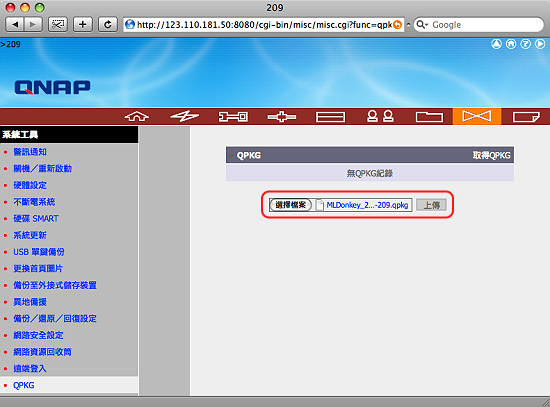
#下載,解壓縮(若您用的不是 Safari,記得要先解壓縮)之後,會得到 MLDonkey_2.9.5_TS-209.qpkg,請如圖將它上傳。
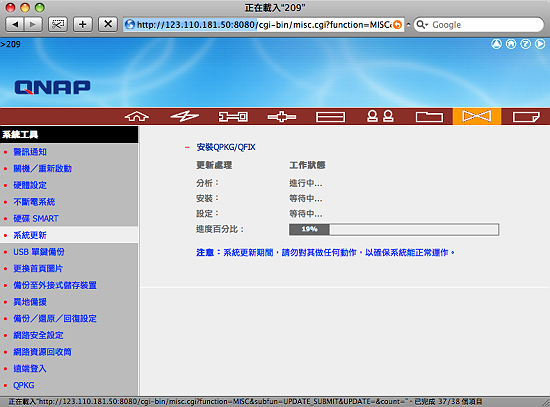
#安裝中的過程。

#安裝成功之後,請將它啟用吧。
MLDondey 啟用之後,在網頁中間有個網址「http://xxx.xxx.xxx.xxx:4080」,點一下它,會自動開啟一個新視窗。

#新視窗開啟之後,會要您輸入帳號、密碼,輸入預設的 admin、admin 吧。

#一進去之後,第一件事就是修改 admin 的密碼囉,
如圖點選 Options->Users,然後在右上方的空格中輸入「passwd 新密碼」,再按下 Input,就會更改密碼了。
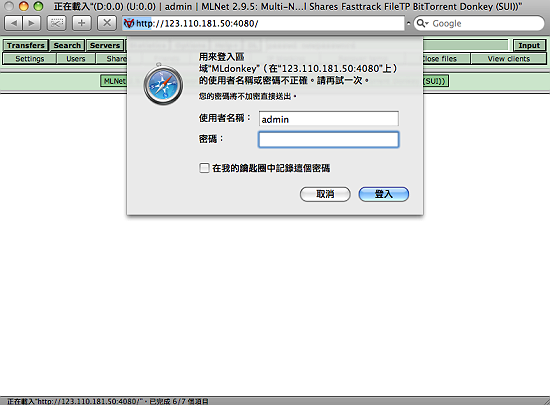
#密碼改完之後,會自動登出,輸入新密碼即可再次登入。
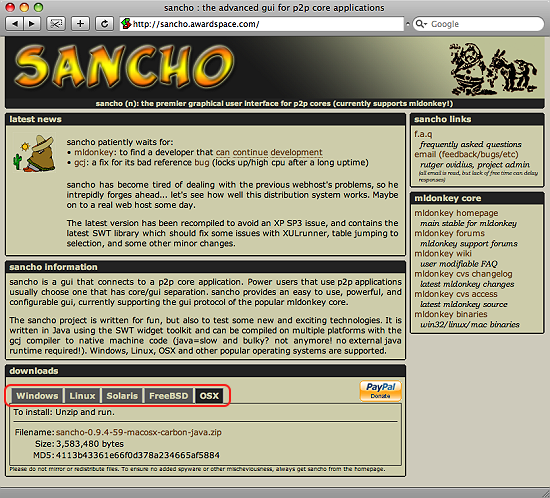
#使用網頁雖然也可以控制 MLDonkey,可是就是難用,這時候我們可以安裝 sancho 這個軟體來操作,絕對比網頁來的好用的。
sancho 支援五種平台,請下載適合自己系統的版本,在此筆者是以 OSX 版本為例。

#因為 sancho 是將檔案放在 RapidShare 這個檔案分享平台,所以會進到此畫面,點選「Free user」吧。

#Free user 就是要有耐心,要等 30 秒。

#噹噹噹......時間到,可以下載了

#將 sancho 解壓縮之後,執行它。
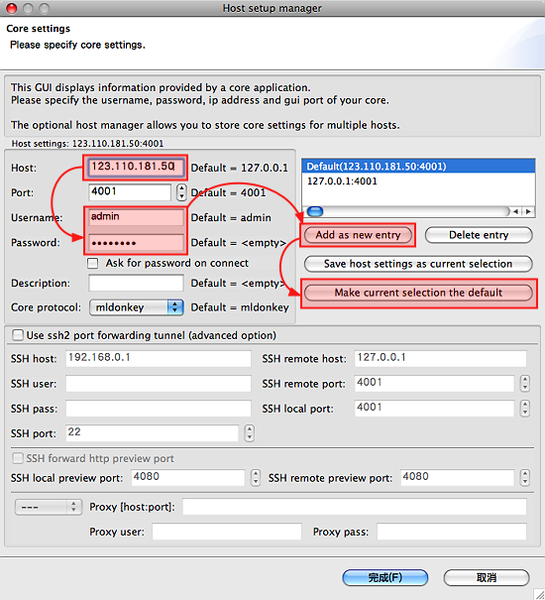
#第一次執行 sancho 的時候,會出現這個設定畫面,請依圖設定吧,
1.在 Host 處輸入 MLDonkey 的 IP,
2.接著輸入帳號(admin)、密碼(輸入剛剛修改後的密碼),
3.再來,按一下「Add as new entry」,將剛剛的設定儲存起來,
4.最後,按一下「Make current selection the default」,將此設定設為預設值,
這樣以後我們要執行 MLDonkey 的時候,就不需要再輸入帳號、密碼等資料了。

#這是 sancho 的運作狀況,點選 Search,可以用關鍵字來搜尋,搜尋完之後,在右手邊會出現搜尋的結果,在要的檔案上快按兩下,就會下載了。

#點選 Transfers,可以看到正在下載中的檔案。
就這樣,從此過著幸福快樂的日子。
註:
糗,沒寫到下載完成的檔案放在哪,Qdonload/mldonkey/incoming/files ←這裡啦


 留言列表
留言列表
